Changer votre template de site
6 min
Dans cet article
- Étape 1 : Choisir votre nouveau template
- Étape 2 : Copier des éléments et des pages de votre ancien site
- Étape 3 : Importer des médias de votre ancien site
- Étape 4 : Transférer des fonctionnalités supplémentaires
- Étape 5 : Transférer votre forfait et votre domaine
- FAQ
Lors de la création d'un site web, nous comprenons que vous puissiez changer d'avis et que vous souhaitez passer à un autre template. Bien qu'il ne soit pas possible de passer à un template différent pour un site que vous avez déjà créé, vous pouvez créer autant de sites que vous le souhaitez dans votre compte. Cela signifie que vous pouvez recommencer avec un nouveau template à tout moment.
Une fois que vous avez choisi votre nouveau template, vous pouvez importer des éléments, des pages et des médias de votre ancien site, et transférer votre forfait et votre domaine vers celui-ci.
Étape 1 : Choisir votre nouveau template
Commencez par sélectionner un nouveau template parmi notre large gamme de templates au design professionnel. Il existe une variété d'options et de catégories disponibles, notamment les templates pour les sites de portfolio, les services d'entreprise, le eCommerce et bien plus encore, afin que vous puissiez choisir le style le mieux adapté à votre marque.
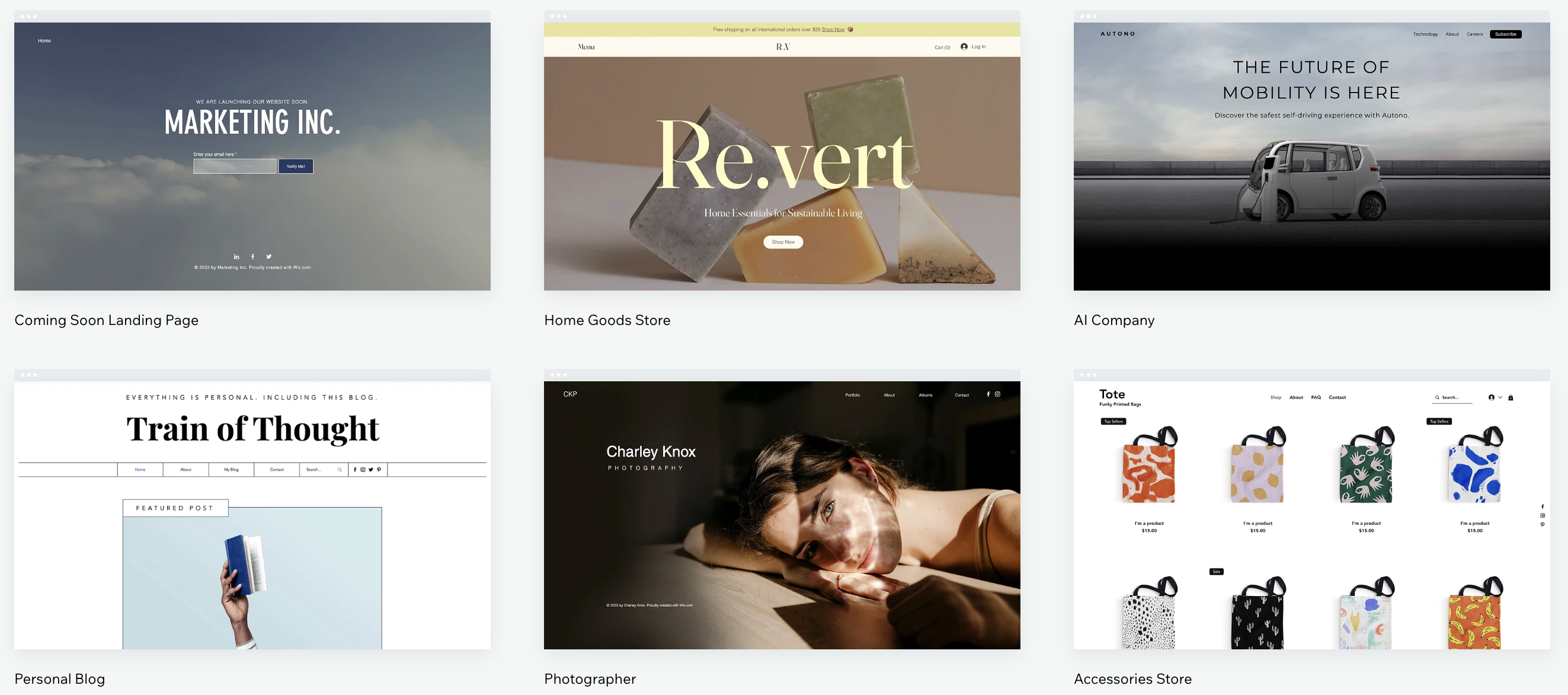
Étape 2 : Copier des éléments et des pages de votre ancien site
Pour faciliter le processus lorsque vous recommencez avec un nouveau template, vous pouvez copier et coller des éléments et des pages de votre ancien site, ou enregistrer et réutiliser des ressources de design, en fonction de l'Éditeur que vous utilisez.
En savoir plus sur :
Copier des éléments à partir d'un site de l'Éditeur Wix
Copier des éléments d'un site d'Éditeur Studio
Y a-t-il des parties d'autres templates que vous souhaitez utiliser ?
Vous pouvez également copier ou enregistrer des designs (en utilisant Mes designs ou Ressources de design) à partir de n'importe quel template que vous aimez, puis ajoutez-les à votre site.
Étape 3 : Importer des médias de votre ancien site
Tous les médias de votre site existant sont enregistrés sous Fichiers du site dans votre Gestionnaire de médias. Les dossiers des fichiers du site sont accessibles à partir du gestionnaire de médias de tous les sites de votre compte. Si vous souhaitez ajouter un fichier de votre site existant à votre nouveau site, il suffit de l'importer à partir du dossier Fichiers du site.
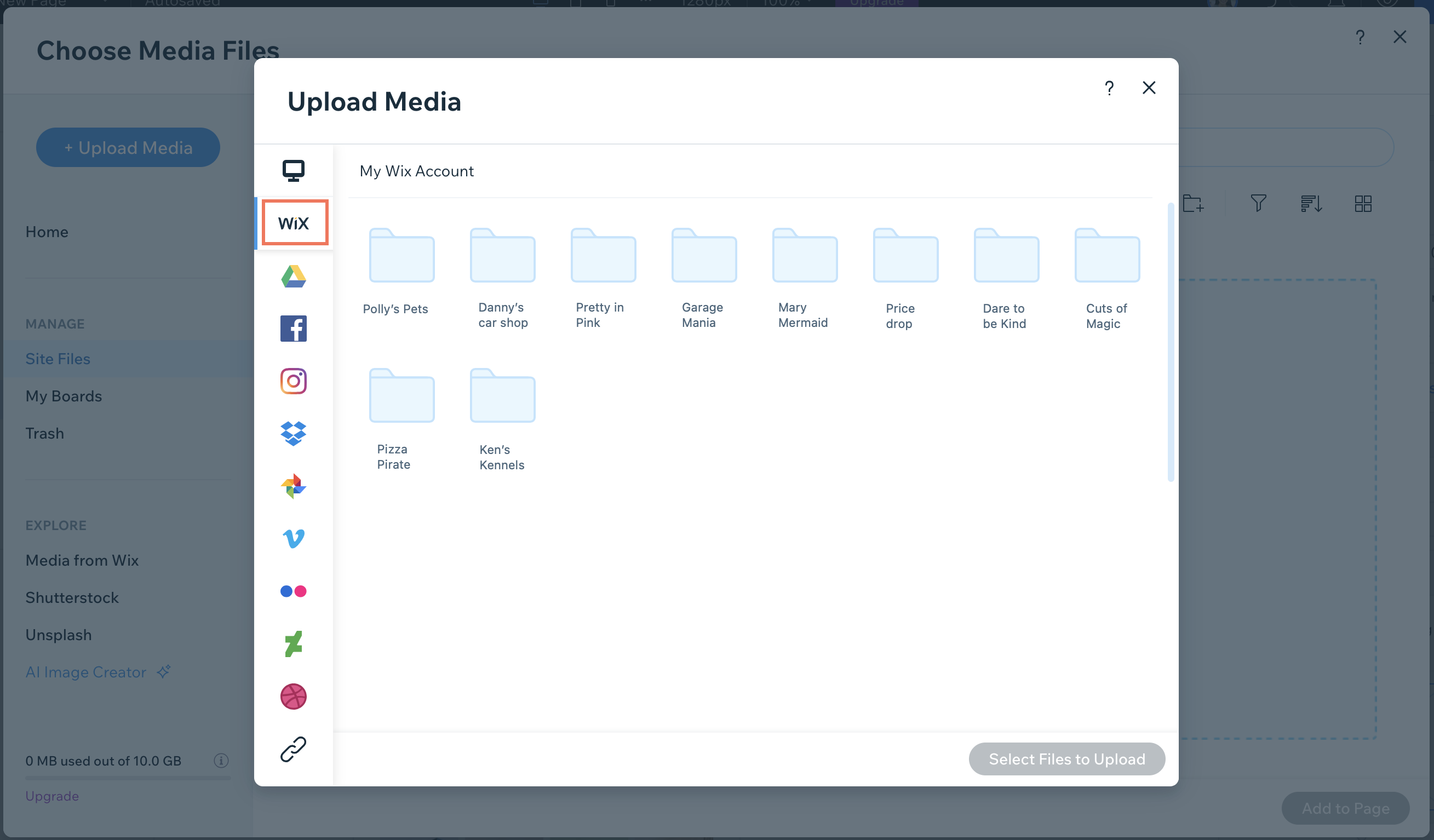
Vous ne trouvez pas le fichier que vous cherchez ?
Recherchez dans votre gestionnaire de médias pour trouver le fichier dont vous avez besoin.
Étape 4 : Transférer des fonctionnalités supplémentaires
Lorsque vous commencez avec un nouveau template, il est important de noter qu'il y a des fonctionnalités que vous pouvez transférer vers le nouveau site et d'autres que vous ne pouvez pas.
Quelles autres fonctionnalités puis-je transférer vers un nouveau template ?
Quelles fonctionnalités ne puis-je pas transférer vers un nouveau template ?
Étape 5 : Transférer votre forfait et votre domaine
Une fois votre nouveau site prêt, vous pouvez transférer votre forfait que vous avez utilisé pour booster votre site, et le domaine, de votre ancien site vers votre nouveau. Cela garantit que votre site fonctionnera correctement et sera publié sur internet avec votre nom de domaine unique, comme à l'habitude. Cela ne prend que quelques minutes.
Découvrez comment transférer votre forfait Premium et domaine à votre nouveau site.
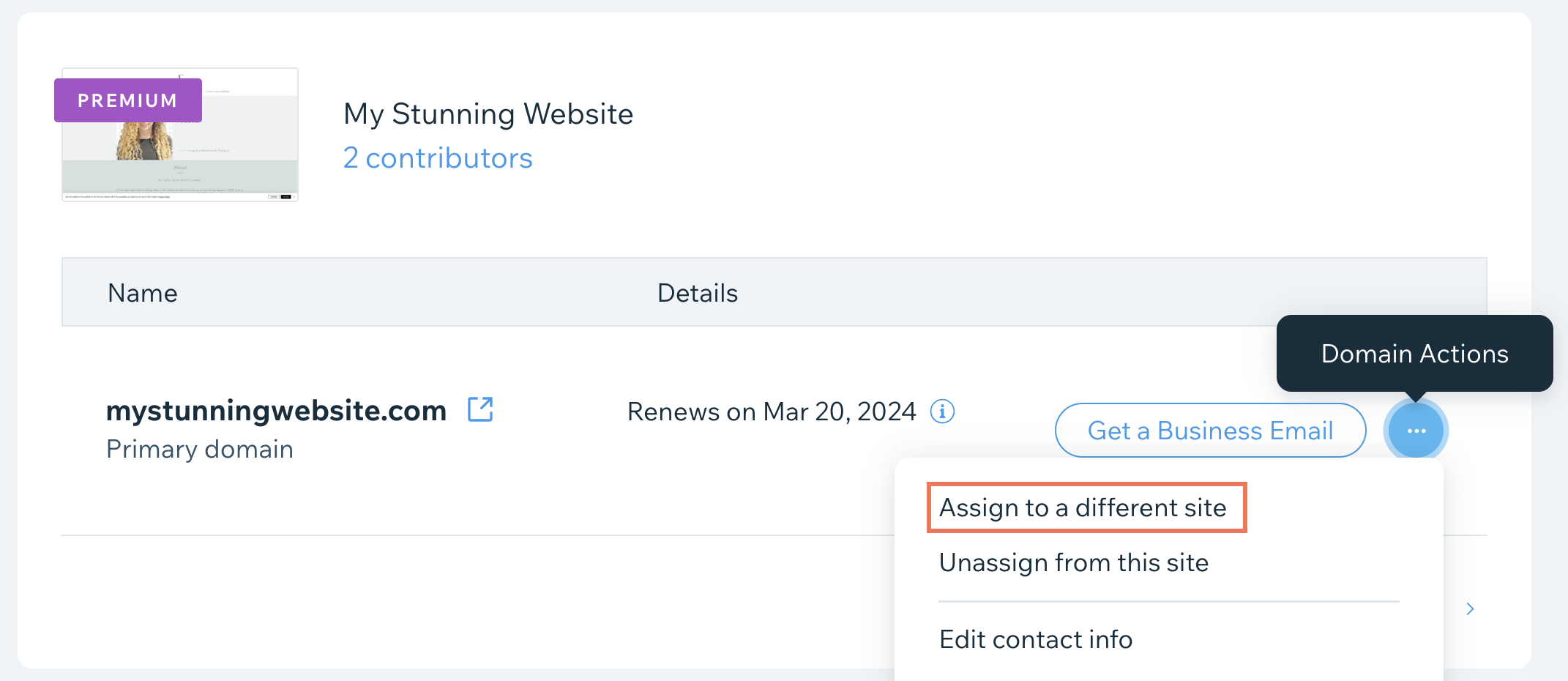
FAQ
Cliquez sur une question ci-dessous pour en savoir plus sur le passage à un nouveau template de site.
Comment puis-je voter pour la fonctionnalité de changement de template ?
Puis-je utiliser l'IA pour créer un site internet sur Wix ?
Puis-je utiliser l'IA pour créer un nouveau site si j'ai déjà commencé avec un template ?
Qu'advient-il de mon site actuel si je crée un nouveau site ?
Si je crée un nouveau site, puis-je utiliser le même domaine pour le nouveau site ?
Si je crée un nouveau site, comment puis-je m'assurer que mon nouveau site est indexé par Google et qu'advient-il du référencement de mon site ?
Puis-je créer une page d'atterrissage lorsque je travaille sur mon site principal ?
Qu'advient-il de mes polices importées ?
Puis-je prévisualiser mon site sans le publier ?
Puis-je passer de l'Éditeur Wix à l'éditeur Studio ?


